अपने Android या iPhone स्क्रीन को Chromecast पर मिरर कैसे करें
अनेक वस्तुओं का संग्रह / / November 28, 2021
स्क्रीन मिररिंग एक बेहतरीन विशेषता है जो आपको अपने डिवाइस की स्क्रीन को अपने टीवी की स्क्रीन पर कास्ट करने की अनुमति देती है। आप अपने टीवी के बिल्ट-इन क्रोमकास्ट फीचर की मदद से आसानी से मूवी स्ट्रीम कर सकते हैं, एक महत्वपूर्ण वीडियो कॉल में हिस्सा ले सकते हैं या अपने टीवी पर गेम भी खेल सकते हैं। हालाँकि, यदि आपके टीवी में बिल्ट-इन क्रोमकास्ट सुविधा नहीं है, तो आप क्रोमकास्ट डोंगल का उपयोग कर सकते हैं जो उपयोगकर्ताओं को नियमित टीवी को स्मार्ट में बदलने की अनुमति देता है। लेकिन, हमें लगता है कि प्रौद्योगिकी में प्रगति के साथ, अधिकांश एंड्रॉइड टीवी स्क्रीन मिररिंग के लिए बिल्ट-इन क्रोमकास्ट फीचर के साथ आते हैं। अब सवाल उठता है अपनी Android स्क्रीन या iPhone स्क्रीन को Chromecast पर मिरर कैसे करें. इसलिए, आपकी मदद करने के लिए, हमारे पास एक गाइड है जिसे आप अपने स्मार्ट टीवी पर अपने फोन की स्क्रीन को आसानी से कास्ट करने के लिए अनुसरण कर सकते हैं।

अंतर्वस्तु
- अपने Android या iPhone स्क्रीन को Chromecast पर मिरर कैसे करें
- एंड्रॉइड स्क्रीन को क्रोमकास्ट में मिरर कैसे करें
- विधि 1: Android पर Google होम ऐप का उपयोग करें
- विधि 2: Android फ़ोन के बिल्ट-इन कास्ट फ़ीचर का उपयोग करें
- आईफोन स्क्रीन को क्रोमकास्ट में मिरर कैसे करें
- विधि 1: बिल्ट-इन कास्टिंग फ़ीचर का उपयोग करें
- विधि 2: तृतीय-पक्ष ऐप्स का उपयोग करें
- अक्सर पूछे जाने वाले प्रश्न (एफएक्यू)
अपने Android या iPhone स्क्रीन को Chromecast पर मिरर कैसे करें
अपने फोन की स्क्रीन को अपने स्मार्ट टीवी पर डालने का कारण चीजों को व्यापक डिस्प्ले पर देखना है। हो सकता है कि आप अपने परिवार के साथ मूवी देखना चाहें, और इसे फोन पर देखना बहुत आरामदायक न हो। इस स्थिति में, आप बिल्ट-इन क्रोमकास्ट का उपयोग करके अपने स्मार्ट टीवी पर अपने फोन से मूवी को आसानी से स्ट्रीम कर सकते हैं। अपने फोन को स्क्रीन मिरर करके, आप आसानी से एक बड़ी तस्वीर प्राप्त कर सकते हैं और चीजों को स्पष्ट रूप से देख सकते हैं।
एंड्रॉइड स्क्रीन को क्रोमकास्ट में मिरर कैसे करें
हम उन विधियों को सूचीबद्ध कर रहे हैं जिनका उपयोग आप अपने Android फ़ोन की स्क्रीन को Chromecast पर कास्ट करने के लिए कर सकते हैं।
विधि 1: Android पर Google होम ऐप का उपयोग करें
Google ऐप उपयोगकर्ताओं को अपने एंड्रॉइड फोन की स्क्रीन को अपने स्मार्ट टीवी पर आसानी से क्रोमकास्ट करने की अनुमति देता है। यदि आप नहीं जानते हैं तो आप इन चरणों का पालन कर सकते हैं अपने Android स्क्रीन को Chromecast पर मिरर कैसे करें। हालाँकि, अपने फ़ोन और Chromecast को एक ही WI-FI नेटवर्क से कनेक्ट करना सुनिश्चित करें।
1. स्थापित करें और खोलें NS गूगल होम आपके डिवाइस पर ऐप।

2. पर टैप करें प्लस आइकन अपने डिवाइस को सेट करने के लिए शीर्ष पर।
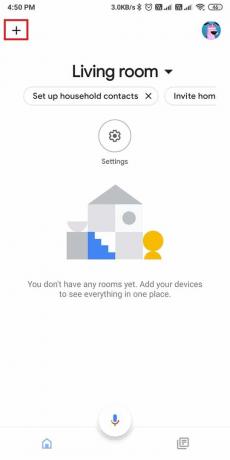
3. अब, 'पर टैप करेंडिवाइस सेट करें'विकल्प और फिर' पर टैप करेंनया यंत्र.’
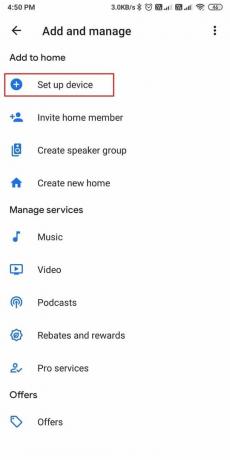
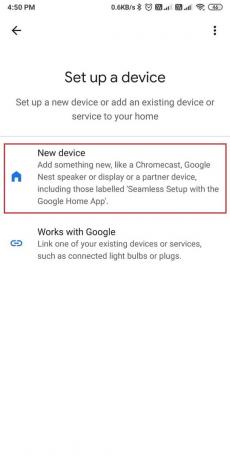
4. पर टैप करें चालू करो करने के लिए बटन अपना ब्लूटूथ चालू करें तथा अपने फ़ोन को अपने स्मार्ट टीवी से कनेक्ट करें.
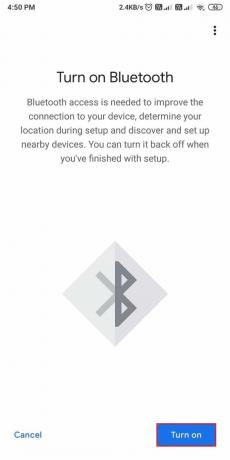
5. वह Chromecast चुनें जिस पर आप अपने Android डिवाइस को मिरर करना चाहते हैं.
6. पर थपथपाना मेरी स्क्रीन कास्ट करें.
7. एक चेतावनी विंडो पॉप अप होगी जहां ऐप्स उपयोगकर्ताओं को संवेदनशील डेटा न डालने की चेतावनी देते हैं। पर थपथपाना 'शुरू करें' अपने फोन की स्क्रीन को अपने टीवी पर कास्ट करने के लिए।
8. अंत में, ऐप आपके फोन की स्क्रीन को आपकी टीवी स्क्रीन पर कास्ट कर देगा। आपके पास अपने फोन से वॉल्यूम को नियंत्रित करने का विकल्प है, और आप कास्टिंग को रोकने के लिए 'स्टॉप मिररिंग' पर टैप कर सकते हैं।
बस, उपरोक्त चरणों का पालन करके, आप आसानी से अपनी पसंदीदा फिल्में, गाने और बहुत कुछ अपनी टीवी स्क्रीन पर डाल सकते हैं।
विधि 2: Android फ़ोन के बिल्ट-इन कास्ट फ़ीचर का उपयोग करें
अधिकांश Android फ़ोन एक अंतर्निहित कास्टिंग सुविधा के साथ आते हैं जिसका उपयोग आप Google होम ऐप के बिना अपने फ़ोन की स्क्रीन को सीधे अपने टीवी पर कास्ट करने के लिए कर सकते हैं। हालाँकि, इस पद्धति के चरणों का उल्लेख करने से पहले, सुनिश्चित करें कि आप अपने फ़ोन और Chromecast को एक ही WI-FI नेटवर्क से कनेक्ट कर रहे हैं।
1. अपने डिवाइस के नोटिफिकेशन शेड को नीचे स्क्रॉल करें.
2. पता लगाएँ और टैप करें ढालना विकल्प। कास्ट विकल्प अन्य नामों से उपलब्ध हो सकता है जैसे कि स्मार्ट व्यू, बेतार प्रकट करना, Miracast, या अन्य, आपके डिवाइस पर निर्भर करता है।

3. जब आप कास्टिंग विकल्प पर टैप करते हैं, आप उपलब्ध उपकरणों की एक सूची देखेंगे आप कहाँ से कर सकते हैं क्रोमकास्ट चुनें अपने डिवाइस की स्क्रीन को अपने टीवी पर कास्ट करना प्रारंभ करने के लिए।
हालाँकि, यदि आपके फ़ोन में इन-बिल्ट कास्टिंग सुविधा नहीं है, तो आप स्क्रीन मिररिंग के लिए हमेशा Google होम ऐप का उपयोग कर सकते हैं।
यह भी पढ़ें:अमेज़ॅन फायर टीवी स्टिक खरीदने से पहले आपको 6 चीजें जाननी चाहिए
आईफोन स्क्रीन को क्रोमकास्ट में मिरर कैसे करें
हम उन विधियों को सूचीबद्ध कर रहे हैं जिनका आप उपयोग कर सकते हैं अपने iPhone से Chromecast पर सामग्री को आसानी से कास्ट करने के लिए।
विधि 1: बिल्ट-इन कास्टिंग फ़ीचर का उपयोग करें
आप Android फ़ोन पर Chromecast समर्थन स्क्रीन मिररिंग के रूप में संगत मीडिया ऐप्स के माध्यम से Chromecast पर वीडियो कास्ट कर सकते हैं।
1. पहला कदम यह सुनिश्चित करना है कि आप अपने iPhone और Chromecast को एक ही WI-FI नेटवर्क से कनेक्ट कर रहे हैं.
2. अब स्थापित करें गूगल होम अपने iPhone पर ऐप।

3. ऐप लॉन्च करें तथा ब्लूटूथ सक्षम करें उपकरणों को जोड़ने के लिए।
4. उपकरणों को जोड़ने के बाद, अपने डिवाइस पर वह वीडियो चलाना शुरू करें जिसे आप अपने टीवी पर कास्ट करना चाहते हैं.
5. पर टैप करें कास्ट आइकन वीडियो से ही।
6. Chromecast डिवाइस चुनें, और आपका वीडियो आपके डिवाइस की सामग्री को Chromecast पर स्ट्रीम करना शुरू कर देगा।
इस पद्धति का उपयोग करके, आप आसानी से अपने iPhone स्क्रीन को Chromecast पर मिरर कर सकते हैं। यदि आपका मीडिया ऐप कास्टिंग सुविधा का समर्थन नहीं करता है, तो आप अगली विधि देख सकते हैं।
यह भी पढ़ें:सैमसंग स्मार्ट टीवी पर ब्लैक स्क्रीन की समस्या को ठीक करें
विधि 2: तृतीय-पक्ष ऐप्स का उपयोग करें
आप अपने iPhone को Chromecast पर मिरर करने के लिए तृतीय-पक्ष एप्लिकेशन का उपयोग कर सकते हैं। हम कुछ तृतीय-पक्ष ऐप्स सूचीबद्ध कर रहे हैं जिनका आप उपयोग कर सकते हैं:
1. प्रतिकृति
रेप्लिका आपको कास्टिंग के लिए विशिष्ट ऐप्स का उपयोग करने के बजाय अपनी पूरी स्क्रीन को कास्ट करने की अनुमति देता है। इस ऐप को इस्तेमाल करने के लिए आप इन स्टेप्स को फॉलो कर सकते हैं।
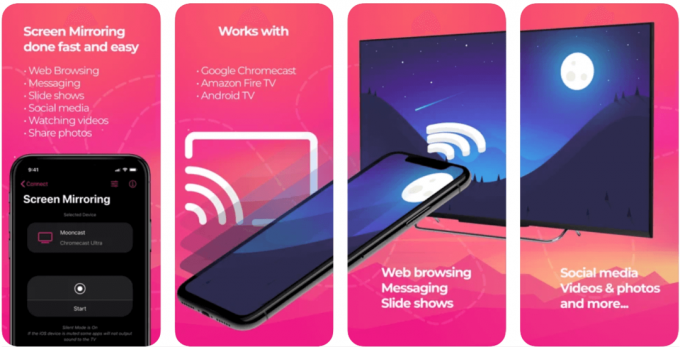
1. Apple स्टोर पर जाएं और 'इंस्टॉल करें'प्रतिकृति'आपके डिवाइस पर।
2. अब, स्थापित करें गूगल होम ऐप टू सेट अप करें और कनेक्ट करें क्रोमकास्ट डिवाइस।
3. प्रतिकृति ऐप लॉन्च करें और Chromecast डिवाइस चुनें उपलब्ध उपकरणों से।
4. अंत में, अपने iPhone पर सामग्री को अपने टीवी पर कास्ट करना प्रारंभ करें।
2. क्रोमकास्ट स्ट्रीमर
क्रोमकास्ट स्ट्रीमर ऐप आपको अपने क्रोमकास्ट डिवाइस पर वीडियो, मूवी, गाने और बहुत कुछ आसानी से कास्ट करने की अनुमति देता है। इस ऐप का उपयोग करने के लिए इन चरणों का पालन करें।
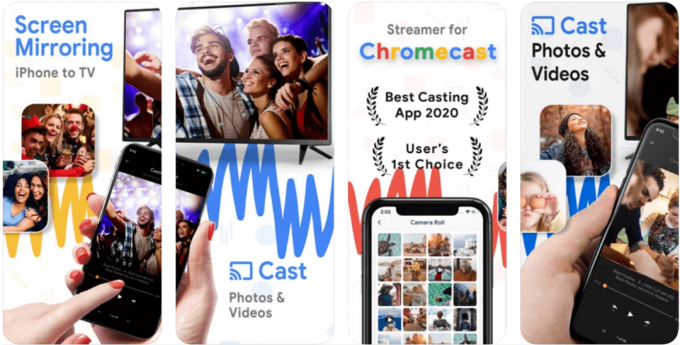
1. Apple स्टोर पर जाएं और 'इंस्टॉल करें'क्रोमकास्ट स्ट्रीमर'आपके डिवाइस पर। हालांकि यह ऐप पहले हफ्ते के लिए ही फ्री है और इसके बाद आपको सब्सक्रिप्शन लेना पड़ सकता है।
2. अभी, ऐप को परमिशन दें उपकरणों को खोजने और कनेक्ट करने के लिए। सुनिश्चित करें कि आप अपने iPhone और Chromecast डिवाइस को से कनेक्ट कर रहे हैं एक ही वाई-फाई नेटवर्क.
3. चुनें और कनेक्ट करें उपलब्ध उपकरणों की सूची से आपके Chromecast उपकरण पर।
4. अंत में, एक बार जब आप उपकरणों को कनेक्ट कर लेते हैं, तो आप अपने iPhone स्क्रीन को Chromecast पर मिरर करने में सक्षम होंगे।
अक्सर पूछे जाने वाले प्रश्न (एफएक्यू)
Q1. क्या आप Android फ़ोन को Chromecast पर मिरर कर सकते हैं?
आप Google होम ऐप का उपयोग करके आसानी से अपने Android फ़ोन को Chromecast पर मिरर कर सकते हैं। हालांकि, यह जरूरी है कि आपका टीवी क्रोमकास्ट फीचर वाला स्मार्ट टीवी हो। इसके अलावा, अगर आपके एंड्रॉइड डिवाइस में इन-बिल्ट कास्टिंग फीचर है, तो आप सीधे अपने फोन की स्क्रीन को अपने टीवी पर कास्ट कर सकते हैं।
प्रश्न 2. क्या मैं iPhone को Chromecast पर मिरर कर सकता हूं?
आप कुछ मीडिया ऐप्स के साथ संगत इन-बिल्ट कास्टिंग सुविधा का उपयोग करके अपने iPhone स्क्रीन को Chromecast पर मिरर कर सकते हैं। अन्यथा, आप अपने iPhone की सामग्री को टीवी पर डालने के लिए हमेशा प्रतिकृति और Chromecast स्ट्रीमर जैसे तृतीय-पक्ष एप्लिकेशन का उपयोग कर सकते हैं।
Q3. मैं अपने Android को अपने टीवी पर कैसे दिखाऊं?
अपने Android डिवाइस को अपने टीवी पर मिरर करने के लिए, आप कास्टिंग सुविधा का उपयोग कर सकते हैं। इन कदमों का अनुसरण करें।
- अपने डिवाइस पर Google होम ऐप खोलें।
- ब्लूटूथ चालू करके Chromecast डिवाइस को कनेक्ट करें।
- डिवाइस चुनें और अपने फोन की स्क्रीन को अपने टीवी पर कास्ट करना शुरू करने के लिए कास्ट माय स्क्रीन चुनें।
प्रश्न4. अपने फोन को टीवी क्रोमकास्ट पर कैसे कास्ट करें?
आप Google होम ऐप या अपने डिवाइस की बिल्ट-इन कास्टिंग सुविधा का उपयोग करके अपने फ़ोन को टीवी क्रोमकास्ट पर आसानी से कास्ट कर सकते हैं। अगर आपके पास आईफोन है, तो आप रेप्लिका और क्रोमकास्ट स्ट्रीमर जैसे थर्ड-पार्टी ऐप्स का इस्तेमाल कर सकते हैं।
अनुशंसित:
- बिना रूट के अपने पीसी पर एंड्रॉइड स्क्रीन को मिरर कैसे करें
- कैसे पता करें कि किसी ने आपका नंबर एंड्रॉइड पर ब्लॉक कर दिया है
- Google Chrome पर किसी वेबसाइट को कैसे ब्लॉक और अनब्लॉक करें
- Whatsapp कॉलिंग को अक्षम करने के 3 तरीके
हम समझते हैं कि आप बड़ी स्क्रीन पर चित्र या वीडियो देखना चाहते हैं, और यहीं पर क्रोमकास्ट फीचर काम आता है। इस गाइड की मदद से आप कर सकते हैं आसानी से अपने Android या iPhone स्क्रीन को Chromecast पर मिरर करें। अगर आपको गाइड पसंद आया है, तो हमें नीचे टिप्पणी में बताएं।



